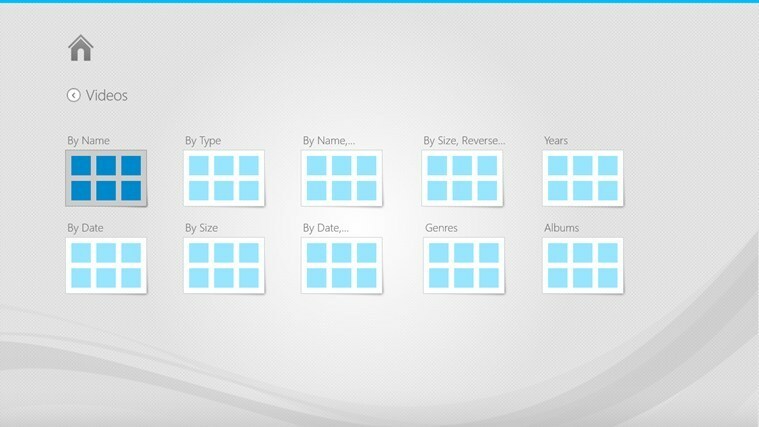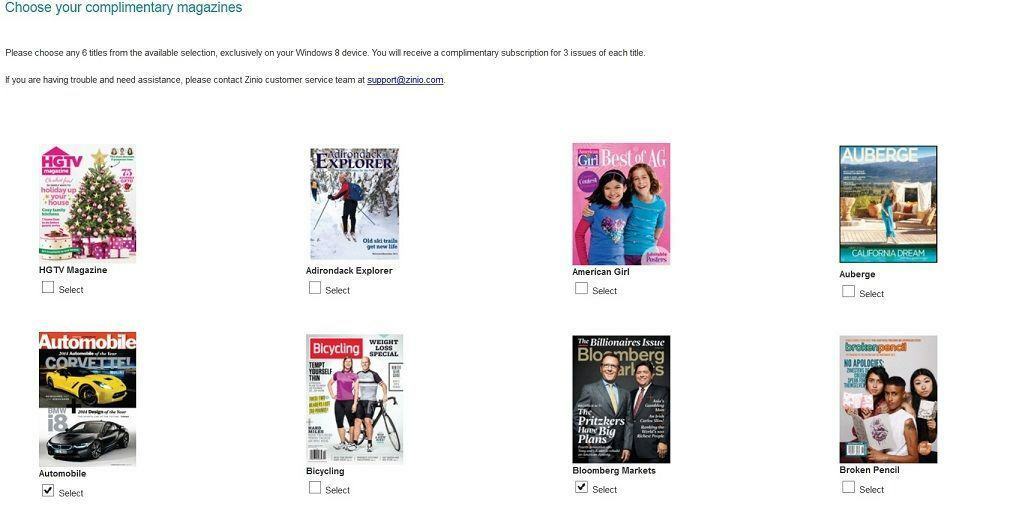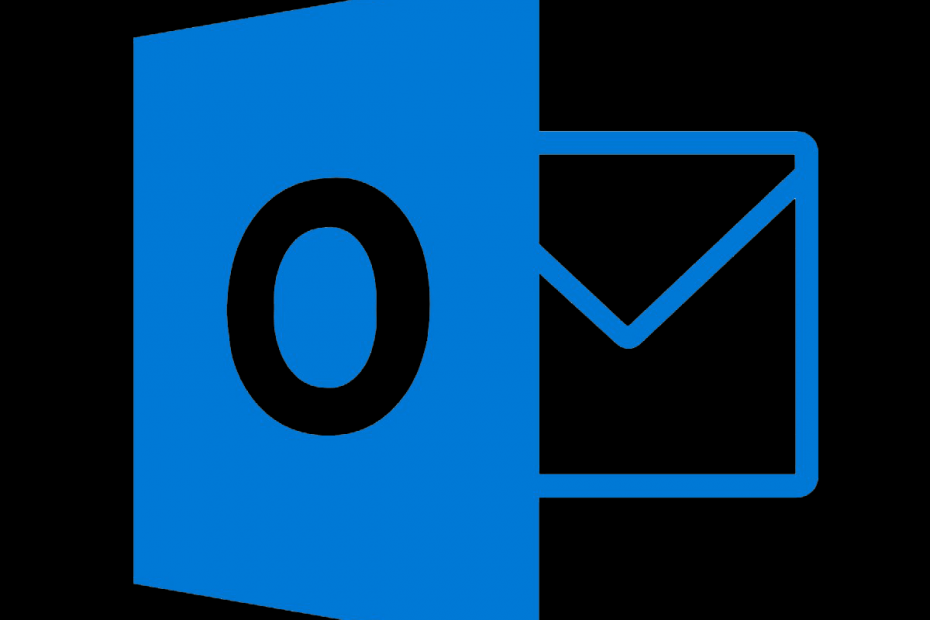
Този софтуер ще поддържа драйверите ви работещи, като по този начин ви предпазва от често срещани компютърни грешки и отказ на хардуер. Проверете всичките си драйвери сега в 3 лесни стъпки:
- Изтеглете DriverFix (проверен файл за изтегляне).
- Щракнете Започни сканиране за да намерите всички проблемни драйвери.
- Щракнете Актуализиране на драйвери за да получите нови версии и да избегнете неизправности в системата.
- DriverFix е изтеглен от 0 читатели този месец.
RPC сървърът е недостъпен е често срещана грешка и се среща в много мрежови услуги, не само Outlook. Сървърът за отдалечен процес на повикване е протокол, който позволява на програми на един компютър да имат достъп до определени услуги на програма на компютър, който е в същата мрежа. Това е доста важно за безпроблемния работен процес в мрежата.
Днес ще ви покажем как да коригирате грешката и да позволите на Outlook да работи без спиране.
Как да поправя RPC сървърът е недостъпен Грешка в Outlook?
1. Проверете защитната стена
Първото нещо, което трябва да направите, е да потвърдите, че на RPC сървъра е разрешено да комуникира чрез защитната стена на Windows. Разрешаването му да комуникира свободно е просто, затова ето как да го направите:
- В лентата за търсене на Windows въведете Firewall и изберете Разрешете приложение през защитната стена на Windows.
- Щракнете Промяна на настройките.
- Уверете се, че Отдалечена помощ е разрешен достъп до частни и обществени мрежи.
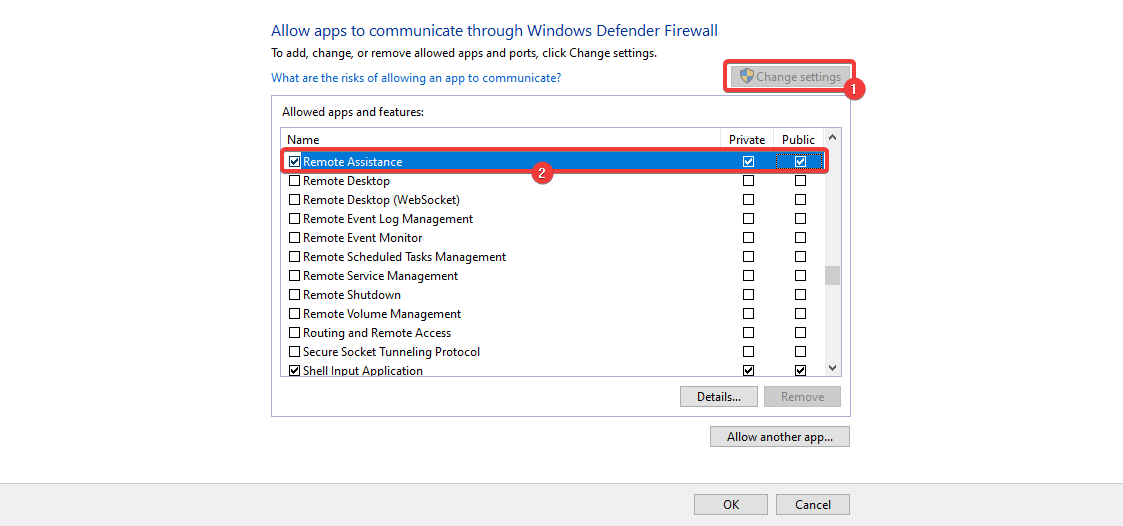
- Потвърдете промените, рестартирайте компютъра си и потърсете подобрения.
2. Уверете се, че услугите, свързани с RPC, се изпълняват
Следващото нещо, което трябва да направите, е да гарантирате, че услугите, свързани с RPC, се изпълняват. Те обикновено стартират автоматично, но има повече от няколко доклада за тяхното изключване. Следвайте тези стъпки, за да ги активирате:
- Натиснете клавиша Windows + R, за да отворите командния ред Run.
- Въведете Services.msc и натиснете Enter.
- Сега намерете тези 3 услуги и се уверете, че те работят:
Обаждане на отдалечена процедура Локатор
Диспечер на връзки за отдалечен достъп
и Диспечер за автоматична връзка с отдалечен достъп. - Ако не работят, отворете всяка услуга поотделно и задайте Тип на стартиране да се Автоматично.
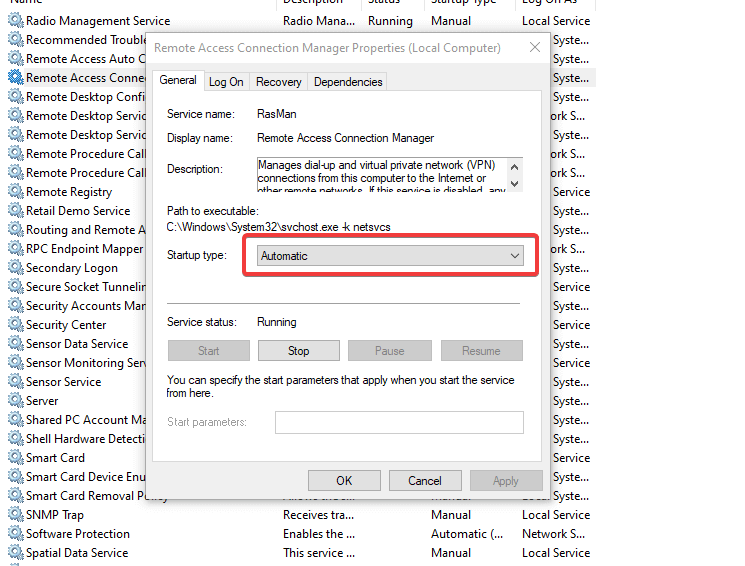
Ние писахме подробно по проблеми със сървъра на Outlook. Вижте тези ръководства за повече информация.
3. Прочистете DNS
Следващата стъпка, когато услугите работят във фонов режим, е да измиете DNS и да подновите IP. Това на пръв поглед помогна на много потребители да се справят с RPC сървърът е недостъпен грешка в Outlook.
Следвайте тези стъпки, за да измиете DNS и да подновите IP:
- В лентата за търсене на Windows въведете CMD.
- Щракнете с десния бутон върху командния ред и го стартирайте като администратор.
- В командния ред въведете следните записи и натиснете Enter след всеки:
ipconfig/flushdns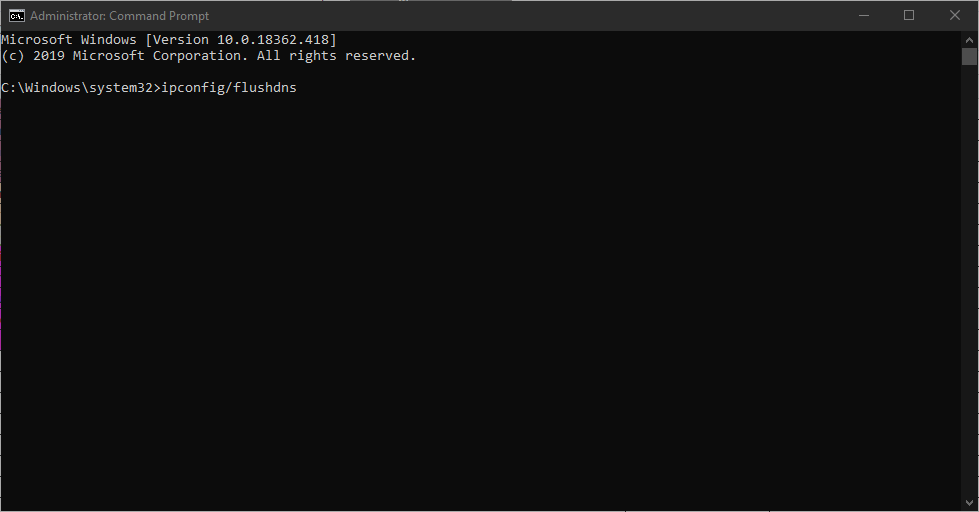
ipconfig / registerdns
ipconfig / освобождаване
ipconfig / подновяване
netsh winsock нулиране - Рестартирайте компютъра си и опитайте да влезете отново в Outlook.
4. Поправете Outlook
И накрая, можете да опитате и да поправите Outlook. Това е измислено решение, но в някои случаи може да помогне. Следвайте стъпките по-долу, за да преинсталирате Outlook на вашия компютър:
- Отворете менюто "Старт" Контролен панел.
- Изберете Добавяне или премахване на програми.
- Кликнете върху Office и изберете Change.
- Изберете да Ремонт вашата инсталация и потърсете промени.
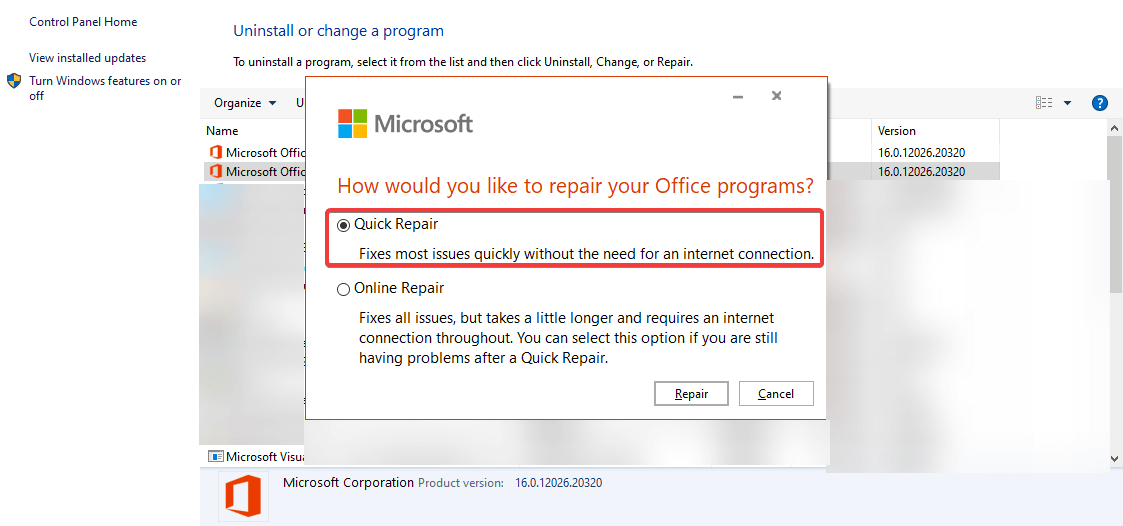
Това трябва да е, че по отношение на RPC сървъра грешката на Outlook не е налична. Ако сме ви помогнали, не забравяйте да ни кажете в раздела за коментари по-долу.
СВЪРЗАНИ ИСТОРИИ, КОИТО ТРЯБВА ДА ПРОВЕРИТЕ:
- Списъкът с адреси не може да се покаже грешка в Outlook
- Клиентът на Outlook показва съобщение без връзка в Windows 10
- Как да се отървем от грешката за съвпадение на имената в Outlook?